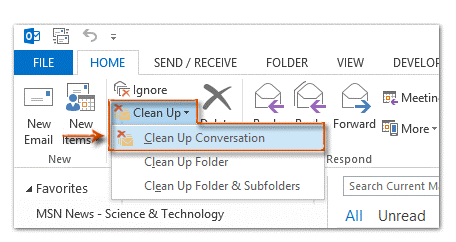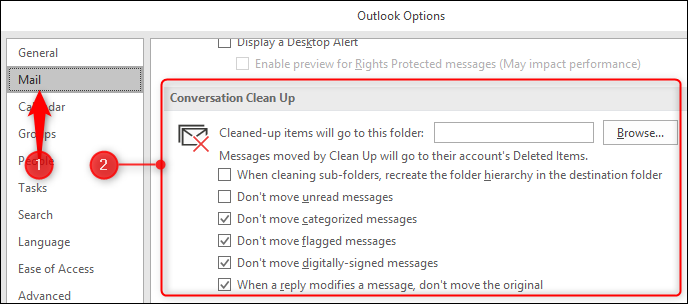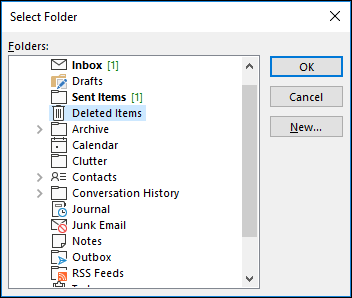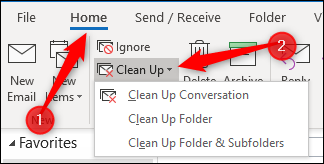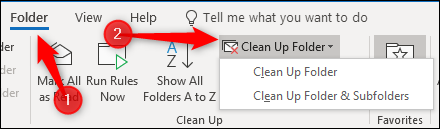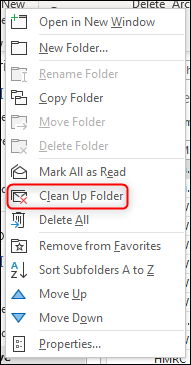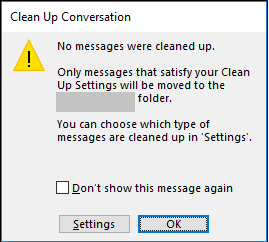Ať už jde o profesionální nebo osobní, e-maily jsou nejspolehlivějším zdrojem komunikace. Vzhledem k tomu, že marketéři využívají tento zdroj komunikace také pro propagační účely, máme tendenci dostávat do naší doručené pošty spoustu informací. Stává se to někdy, když po měsíci otevřete svou e-mailovou schránku a vidíte, jak se vám na obrazovce tísní záplava e-mailů? Ano, stává se to pořád!
Správa doručené pošty v tomto konkrétním případě může být zdlouhavá a může trvat téměř věčnost, než budete úhledně organizovat všechny e-maily ve složkách. Díky Microsoft Outlooku za to, že nabízí jeden užitečný nástroj známý jako nástroj Conversation Cleaner, který efektivně odstraňuje nebo přesouvá nadbytečné e-maily z konverzace, čímž je naše doručená pošta přehlednější. Tento nástroj pro konverzaci můžete použít na jednotlivé konverzace, složky, v jeho podsložkách, jak chcete.
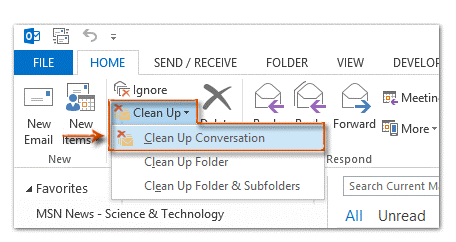
Čtěte také: -
 Top 5 nejlepších RAM Cleaner & Booster pro... Plánujete nákup nového počítače, protože ten starší má pomalý výkon? Zde je návod, jak můžete optimalizovat a...
Top 5 nejlepších RAM Cleaner & Booster pro... Plánujete nákup nového počítače, protože ten starší má pomalý výkon? Zde je návod, jak můžete optimalizovat a...
Pokud tedy máte více kopií stejné zprávy, nástroj pro čištění konverzací začne fungovat a odstraní všechny nadbytečné kopie z vašeho účtu Outlook. Zde je rychlý průvodce, jak používat nástroj Vyčištění konverzace v aplikaci Outlook.
Začněme! Zde je návod, jak to funguje.
Jak používat nástroj Vyčištění konverzace v aplikaci Outlook
Spusťte MS Outlook a přejděte na Soubor > Možnosti > Pošta a poté přejděte dolů, dokud nenajdete část „Vyčištění konverzace“.
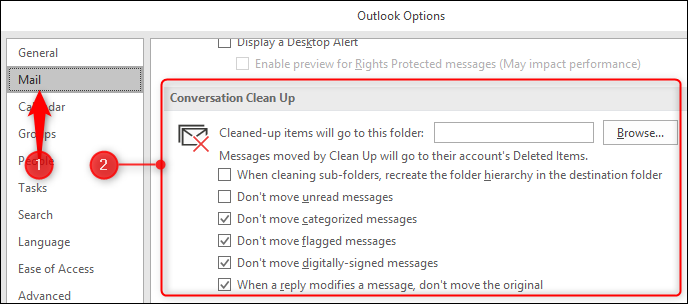
Nyní, abyste mohli začít, klepněte na tlačítko „Procházet“ a vyberte složku z pevného disku, kam se přesunou všechny nadbytečné e-mailové položky. Můžete také zaškrtnout nebo zrušit zaškrtnutí všech možností ze seznamu, například zda chcete přesunout označené konverzace, kategorizované zprávy a tak dále. Zapněte nebo vypněte parametry podle vašich preferencí, jakkoli to vyžaduje situace.
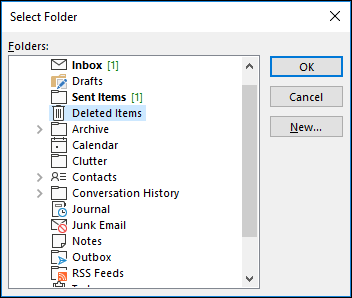
Jakmile nastavíte všechny možnosti, klepněte na „OK“.
Jakmile se vrátíte na domovskou obrazovku Outlooku, vyhledejte na domovské kartě tlačítko „Vyčistit“.
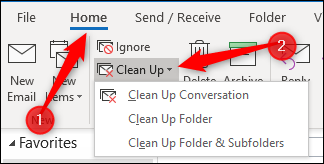
Nyní v rozevíracím poli uvidíte tři možnosti, zda chcete vyčistit konverzaci, složku nebo podsložku. Vyberte si a pokračujte dále.
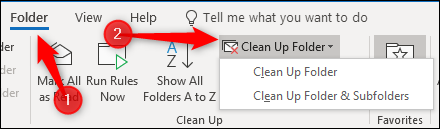
Pokud chcete zvolit možnost složky, pak alternativní způsob výběru je přes Složka > Vyčistit složku. Ať je to jak chce.
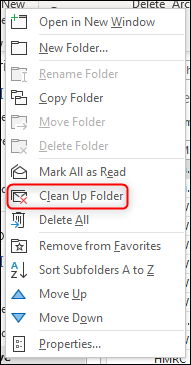
Pokud spouštíte nástroj Conversation Cleaner v aplikaci Outlook úplně poprvé, zobrazí se vyskakovací upozornění, které se vás zeptá, zda chcete v této akci pokračovat. Chcete-li pokračovat, klepněte na možnost „Vyčištění složky“.
Nezapomeňte také zaškrtnout „Nechci tuto zprávu v budoucnu znovu vidět“.
Nyní začne fungovat nástroj pro čištění konverzace. Prohledejte celé své e-maily a zkontrolujte, zda neobsahují nadbytečné e-mailové položky. A zvláště, pokud tento nástroj na svém systému spouštíte úplně poprvé, může chvíli trvat, než bude naskenována celá vaše doručená pošta.
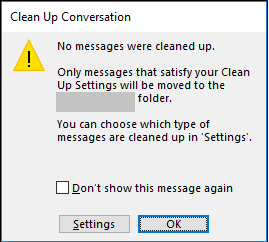
Čtěte také: -
7 nejlepších alternativ Microsoft Office v roce 2021 Používáte MS Office denně k úpravám textových dokumentů? Chcete vyzkoušet nové kancelářské sady? Li...
Ale dobrá věc je, že tento proces můžete nechat běžet na pozadí a mezitím používat Outlook. Jakmile nástroj prohledá vaše e-maily, automaticky se ukončí na pozadí, aniž by přerušil vaši práci. Pokud však žádné takové e-maily nenajdete ve vašich e-mailových složkách, bude vás to jistě informovat upozorněním „Žádné zprávy nebyly vyčištěny“.
Celkově vzato je to hodný nástroj pro Outlook. Jsme si jisti, že ve své doručené poště najdete zlomek nadbytečných e-mailů, o které se určitě musí postarat nástroj Conversation Cleaner.
Doufám, že tento blog odstranil všechny vaše pochybnosti o tom, jak používat nástroj Vyčištění konverzace v aplikaci Outlook ? Tento nástroj můžete jednou za čas vyzkoušet, abyste udrželi svou doručenou poštu úhlednou a organizovanou pouze pomocí jedinečných kopií e-mailů.